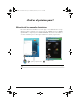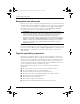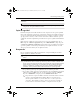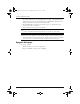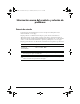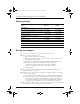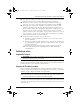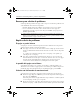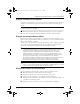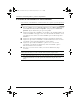Getting Started - Windows 7
Pasos Iniciales 11
Información acerca del producto y solución de problemas
■ Si el equipo no se utilizará y estará desconectado de una fuente de alimentación externa
durante más de dos semanas, extraiga y almacene la batería separadamente.
■ Si usted está enviando el equipo o una unidad, utilice un embalaje adecuado que
proporcione protección y coloque una etiqueta en el embalaje que diga “FRÁGIL”.
■ Si su equipo posee un dispositivo inalámbrico o un dispositivo de teléfono celular
instalado, como un dispositivo 802.11b/g, un Sistema global para comunicaciones
móviles - GSM, o un dispositivo General Packet Radio Service - GPRS, el uso de estos
dispositivos puede ser restricto en algunos ambientes. Estas restricciones pueden
aplicarse a bordo de aviones, en hospitales, cerca de productos explosivos, en zonas de
riesgo. Si desconoce los criterios que se aplican al uso de un dispositivo en particular,
solicite autorización antes de encenderlo y utilizarlo.
■ Si usted está viajando al extranjero, siga estas sugerencias:
❏ Consulte los reglamentos aduaneros relacionados con los equipos para todos los
países de su itinerario.
❏ Verifique los requisitos del cable de alimentación y adaptador para cada ubicación
en la cual usted planea utilizar el equipo. Las configuraciones de voltaje, frecuencia
y enchufes pueden variar.
Å
Para reducir el riesgo de descarga eléctrica, incendio o daños en el equipo, no
intente alimentar el equipo con un kit transformador de voltaje utilizado para
electrodomésticos.
Limpieza del monitor
Ä
PRECAUCIÓN: Para evitar daños permanentes a su equipo, nunca rocíe agua, líquidos
de limpieza, o agentes químicos en la pantalla.
Para limpiar manchas y pelusas, limpie con frecuencia la pantalla con un paño suave,
húmedo y libre de pelusas. Si la pantalla requiere limpieza adicional, utilice un limpiador de
pantallas antiestático o paños antiestáticos prehumedecidos.
Limpieza del TouchPad y teclado
Grasa y suciedad en el TouchPad pueden causar que el dispositivo señalador se mueva de
forma incontrolada en la pantalla. Para evitar este problema, lávese las manos con frecuencia
al utilizar el equipo y limpie el TouchPad con un paño húmedo.
Å
ADVERTENCIA: Para reducir el riesgo de descargas eléctricas o daños a los
componentes internos, no utilice un accesorio de aspiradora para limpiar el teclado. Una
aspiradora puede depositar suciedad en la superficie del teclado.
Limpie el teclado regularmente para evitar que las teclas se peguen y retire el polvo, pelusas
y partículas que puedan quedar atrapadas entre las teclas. Idealmente, utilice una lata de aire
comprimido con una extensión para soplar aire alrededor y debajo de las teclas para soltar y
extraer suciedad.
Cuidado de rutina
Win7_HP_601875-E51.book Page 11 Wednesday, February 17, 2010 6:41 PM